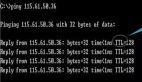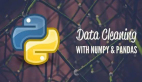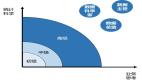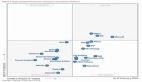Pandas還能這么玩?花式導數據、合并、壓縮,數據分析更高效
數據分析,如何能錯過 Pandas 。
現在,數據科學家 Roman Orac 分享了他在工作中相見恨晚的 Pandas 使用技巧。
了解了這些技巧,能讓你在學習、使用 Pandas 的時候更加高效。
話不多說,一起學習一下~
Pandas實用技巧
用 Pandas 做數據分析,最大的亮點當屬 DataFrame。不過,在展示成果的時候,常常需要把 DataFrame 轉成另一種格式。
Pandas 在這一點上其實十分友好,只需添加一行代碼。
DataFrame 轉 HTML
如果你需要用 HTML 發送自動報告,那么 to_html 函數了解一下。
比如,我們先設定這樣一個 DataFrame:
- import numpy as np
- import pandas as pd
- import random
- n = 10
- df = pd.DataFrame(
- {
- "col1": np.random.random_sample(n),
- "col2": np.random.random_sample(n),
- "col3": [[random.randint(0, 10) for _ in range(random.randint(3, 5))] for _ in range(n)],
- }
- )
用上 to_html,就可以將表格轉入 html 文件:
- df_html = df.to_html()
- with open(‘analysis.html’, ‘w’) as f: f.write(df_html)
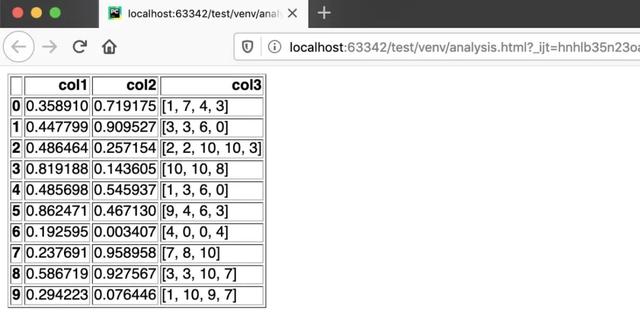
與之配套的,是 read_html 函數,可以將 HTML 轉回 DataFrame。
DataFrame 轉 LaTeX
如果你還沒用過 LaTeX 寫論文,強烈建議嘗試一下。
要把 DataFrame 值轉成 LaTeX 表格,也是一個函數就搞定了:
- df.to_latex()
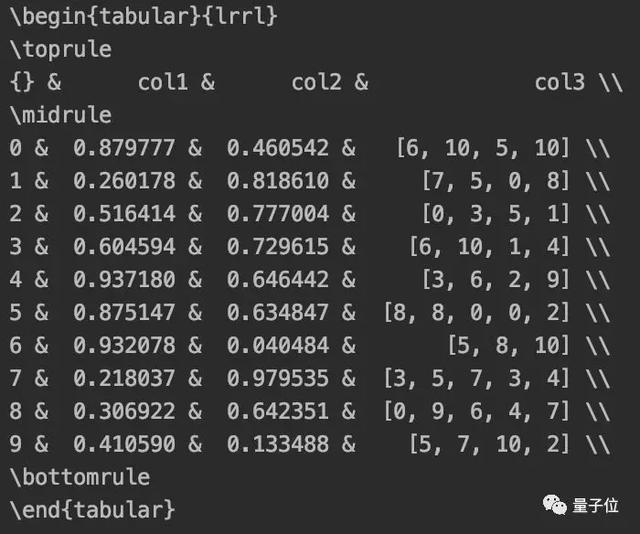
DataFrame 轉 Markdown
如果你想把代碼放到 GitHub 上,需要寫個 README。
這時候,你可能需要把 DataFrame 轉成 Markdown 格式。
Pandas 同樣為你考慮到了這一點:
- print(df.to_markdown())
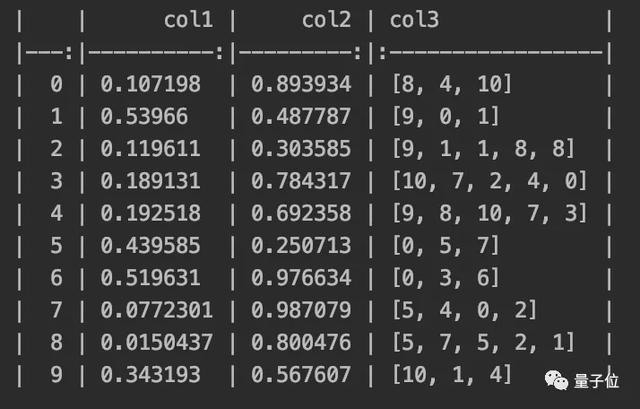
注:這里還需要 tabulate 庫
DataFrame 轉 Excel
說到這里,給同學們提一個小問題:導師/老板/客戶要你提供 Excel 格式的數據,你該怎么做?
當然是——
- df.to_excel(‘analysis.xlsx’)
需要注意的是,如果你沒有安裝過 xlwt 和 openpyxl 這兩個工具包,需要先安裝一下。
另外,跟 HTML 一樣,這里也有一個配套函數:read_excel,用來將excel數據導入pandas DataFrame。
DataFrame 轉字符串
轉成字符串,當然也沒問題:
- df.to_string()
5個鮮為人知的Pandas技巧
此前,Roman Orac 還曾分享過 5 個他覺得十分好用,但大家可能沒有那么熟悉的 Pandas 技巧。
1、data_range
從外部 API 或數據庫獲取數據時,需要多次指定時間范圍。
Pandas 的 data_range 覆蓋了這一需求。
- import pandas as pd
- date_from = “2019-01-01”
- date_to = “2019-01-12”
- date_range = pd.date_range(date_from, date_to, freq=”D”)
- print(date_range)
freq = “D”/“M”/“Y”,該函數就會分別返回按天、月、年遞增的日期。

2、合并數據
當你有一個名為left的DataFrame:
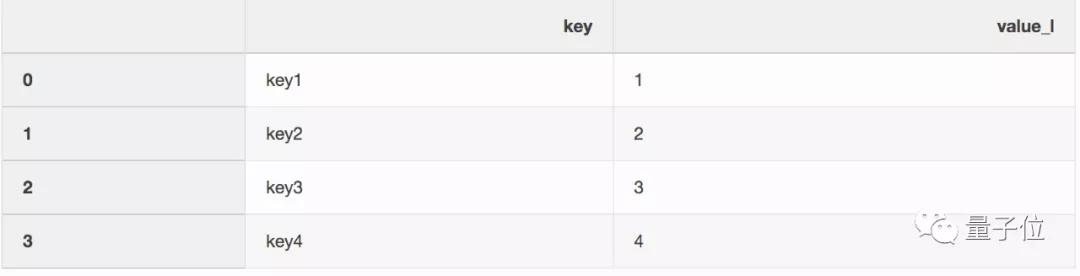
和名為right的DataFrame:
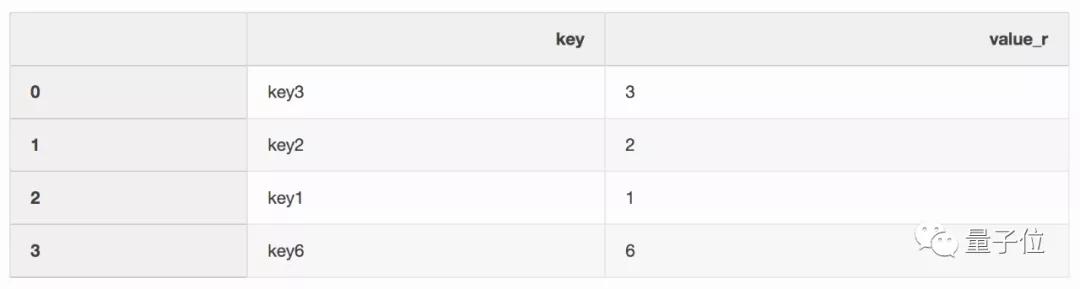
想通過關鍵字“key”把它們整合到一起:
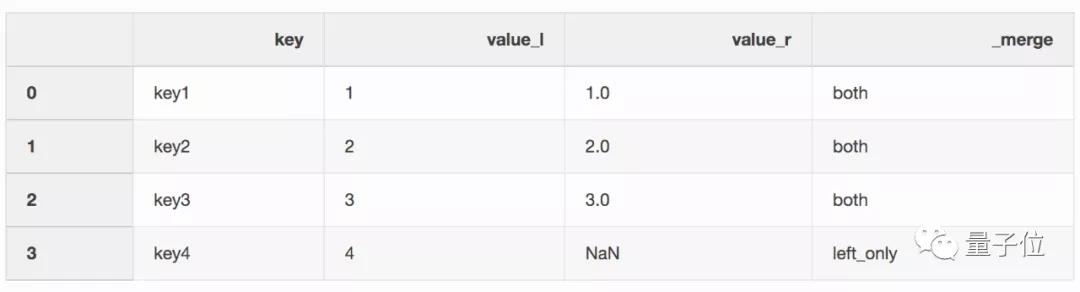
實現的代碼是:
- df_merge = left.merge(right, on = ‘key’, how = ‘left’, indicator = True)
3、最近合并(Nearest merge)
在處理股票或者加密貨幣這樣的財務數據時,價格會隨著實際交易變化。
針對這樣的數據,Pandas提供了一個好用的功能,merge_asof。
該功能可以通過最近的key(比如時間戳)合并DataFrame。
舉個例子,你有一個存儲報價信息的DataFrame。
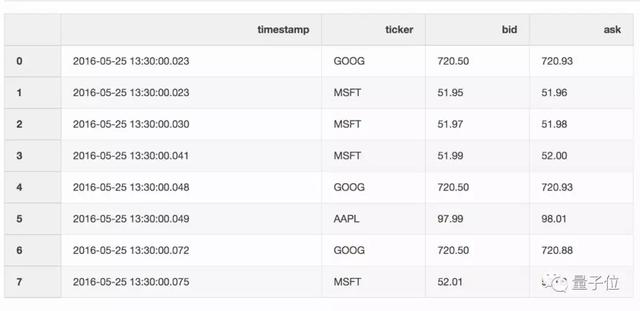
還有一個存儲交易信息的DataFrame。
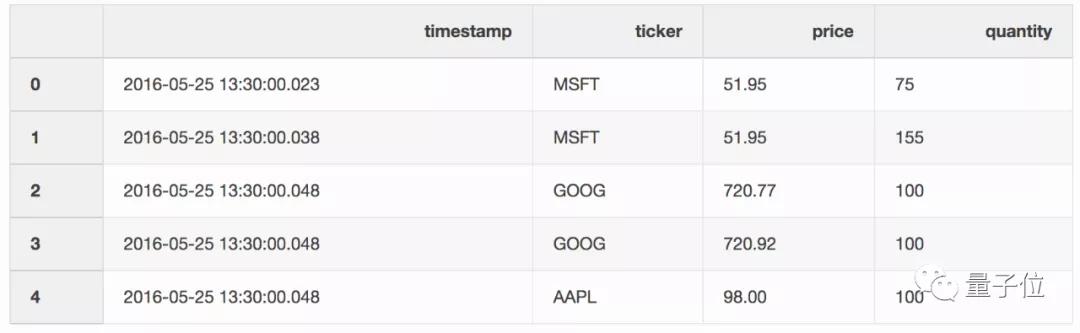
現在,你需要把兩個DataFrame中對應的信息合并起來。
最新報價和交易之間可能有10毫秒的延遲,或者沒有報價,在進行合并時,就可以用上 merge_asof。
- pd.merge_asof(trades, quotes, on=”timestamp”, by=’ticker’, tolerance=pd.Timedelta(‘10ms’), direction=‘backward’)
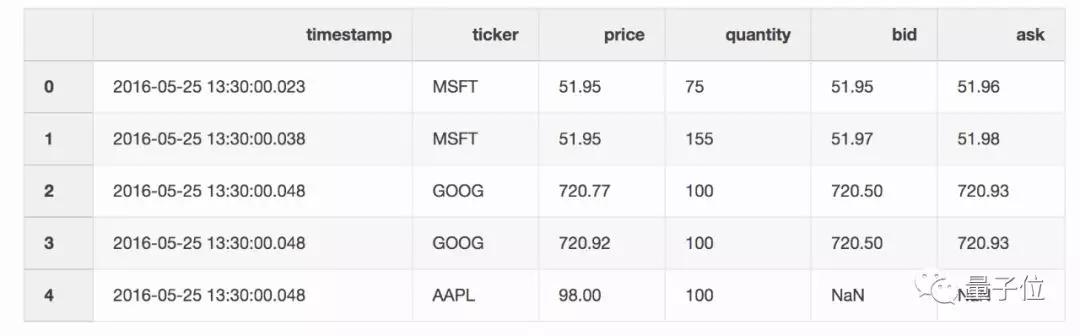
4、創建Excel報告
在Pandas中,可以直接用DataFrame創建Excel報告。
- import numpy as np
- import pandas as pd
- df = pd.DataFrame(np.array([[1, 2, 3], [4, 5, 6], [7, 8, 9]]), columns=["a", "b", "c"])
- report_name = 'example_report.xlsx'
- sheet_name = 'Sheet1'
- writer = pd.ExcelWriter(report_name, engine='xlsxwriter')
- df.to_excel(writer, sheet_name=sheet_name, index=False)
不只是數據,還可以添加圖表。
- # define the workbook
- workbook = writer.book
- worksheet = writer.sheets[sheet_name]
- # create a chart line object
- chart = workbook.add_chart({'type': 'line'})
- # configure the series of the chart from the spreadsheet
- # using a list of values instead of category/value formulas:
- # [sheetname, first_row, first_col, last_row, last_col]
- chart.add_series({
- 'categories': [sheet_name, 1, 0, 3, 0],
- 'values': [sheet_name, 1, 1, 3, 1],
- })
- # configure the chart axes
- chart.set_x_axis({'name': 'Index', 'position_axis': 'on_tick'})
- chart.set_y_axis({'name': 'Value', 'major_gridlines': {'visible': False}})
- # place the chart on the worksheet
- worksheet.insert_chart('E2', chart)
- # output the excel file
- writer.save()
注:這里需要 XlsxWriter 庫
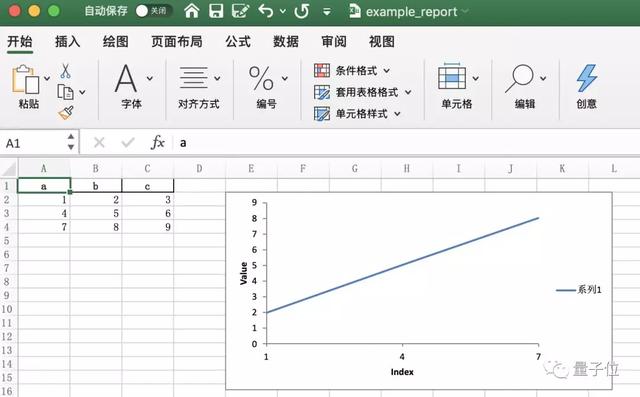
5、節省磁盤空間
Pandas在保存數據集時,可以對其進行壓縮,其后以壓縮格式進行讀取。
先搞一個 300MB 的 DataFrame,把它存成 csv。
- df = pd.DataFrame(pd.np.random.randn(50000,300))
- df.to_csv(‘random_data.csv’, index=False)
壓縮一下試試:
- df.to_csv(‘random_data.gz’, compression=’gzip’, index=False)
文件就變成了136MB。
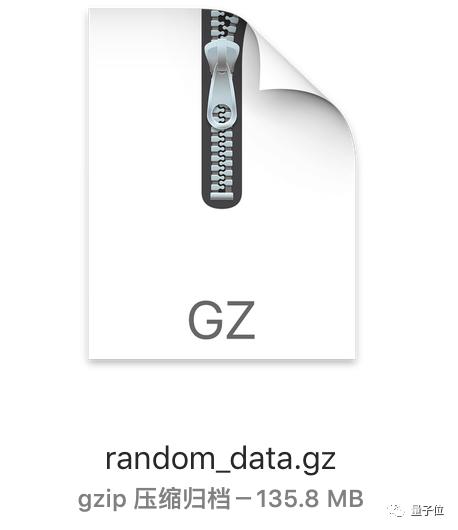
gzip壓縮文件可以直接讀取:
- df = pd.read_csv(‘random_data.gz’)
這一份Pandas技巧筆記,暫且說到這里。各位同學都做好筆記了嗎?
Talk is cheap, show me the code。學會了,就用起來吧